Konfigurasi SSH untuk Git Server:
Untuk menyiapkan server Git agar berfungsi melalui SSH, Anda harus memastikan SSH diinstal dan berjalan dengan benar.
Pertama, perbarui cache repositori paket CentOS 8 dengan perintah berikut:
$ sudo dnf makecache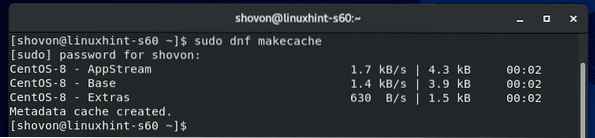
Sekarang, instal server SSH dengan perintah berikut:
$ sudo dnf install -y openssh
Itu harus dipasang. Dalam kasus saya, itu sudah diinstal.
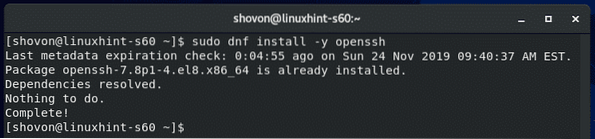
Sekarang, periksa apakah layanan SSH berjalan dengan perintah berikut:
$ sudo systemctl status sshd
Layanan SSH harus berjalan seperti yang ditunjukkan pada gambar di bawah.
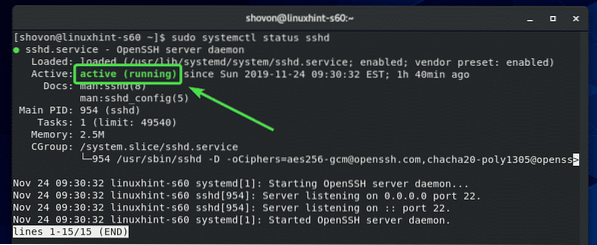
Jika karena alasan tertentu, layanan SSH tidak berjalan untuk Anda, Anda dapat memulainya dengan perintah berikut:
$ sudo systemctl start sshdSekarang, izinkan akses ke port SSH melalui firewall dengan perintah berikut:
$ sudo firewall-cmd --add-service=ssh --permanent
Terakhir, jalankan perintah berikut agar perubahan konfigurasi firewall diterapkan:
$ sudo firewall-cmd --reload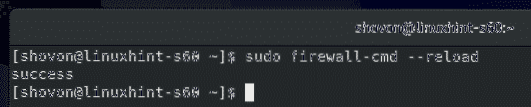
Menginstal Git:
Sekarang, Anda dapat menginstal Git dengan perintah berikut:
$ sudo dnf install git
Untuk mengkonfirmasi penginstalan, tekan Y lalu tekan
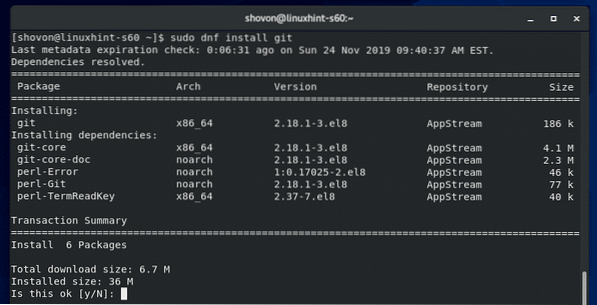
Git harus diinstal.
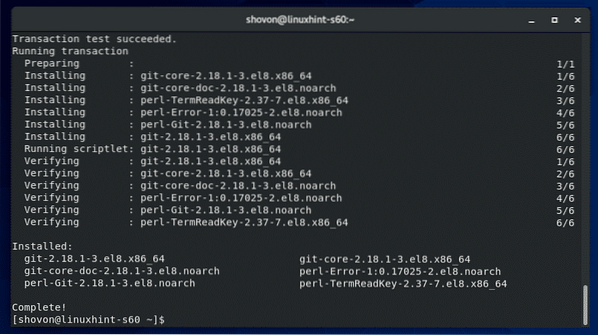
Membuat Pengguna Khusus untuk Hosting Repositori Git:
Sekarang, buat pengguna khusus git dengan perintah berikut:
$ sudo useradd --create-home --shell /bin/bash git
Sekarang, login sebagai git pengguna dengan perintah berikut:
$ sudo su - git
Sekarang, buat direktori baru ~/.ssh sebagai berikut:
$ mkdir ~/.ssh
Hanya git pengguna harus membaca, menulis, dan menjalankan izin ke ~/.ssh direktori.
Untuk melakukannya, jalankan perintah berikut:
$ chmod 700 ~/.ssh/
Seperti yang Anda lihat, sekarang hanya pengguna git telah membaca, menulis, dan menjalankan izin ke direktori.
$ls -ld ~/.ssh/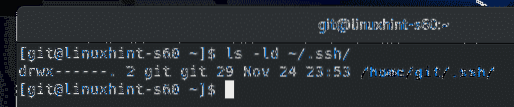
Sekarang, buat file baru ~/.ssh/authorized_keys sebagai berikut:
$ sentuh ~/.ssh/authorized_keys
Hanya git pengguna harus memiliki izin membaca dan menulis ke ~/.ssh/authorized_keys mengajukan.
Untuk melakukannya, jalankan perintah berikut:
$ chmod 600 ~/.ssh/authorized_keys
Seperti yang Anda lihat, sekarang hanya pengguna git telah membaca, dan menulis izin ke ~/.ssh/authorized_keys mengajukan.
$ ls -lh ~/.ssh/authorized_keys
Menambahkan Kunci publik Klien ke Server Git:
Untuk mengakses repositori git di server Git, pengguna repositori harus menambahkan kunci publik mereka ke server Git.
Pengguna dapat membuat kunci SSH mereka dengan perintah berikut:
$ssh-keygen
tekan

tekan

tekan
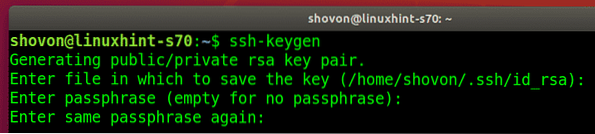
Kunci SSH harus dibuat.
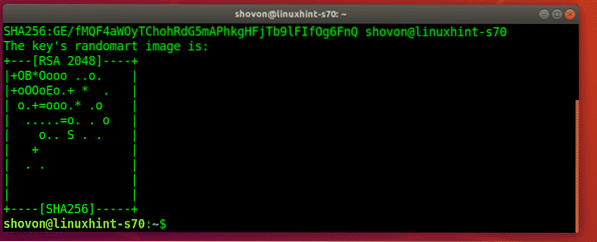
Sekarang, pengguna dapat menemukan kunci publik mereka di ~/.ssh/id_rsa.pub mengajukan.
$ kucing ~/.ssh/id_rsa.pub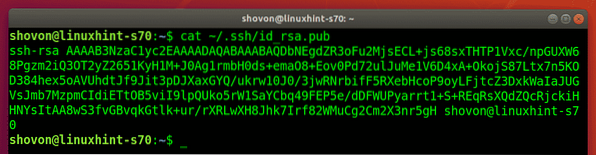
Sekarang, pengguna harus mengirim kunci publik mereka ke administrator server Git dan administrator server dapat menambahkan kunci ini ke server Git.
Katakanlah, administrator server telah mengunggah file kunci publik ke server Git. File ada di jalur /tmp/shovon-key.pub.
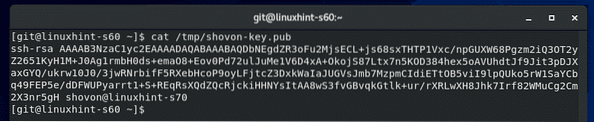
Sekarang, administrator server dapat menambahkan konten kunci publik ke ~/.ssh/authorized_keys berkas sebagai berikut:
$ cat /tmp/shovon-key.pub >> ~/.ssh/authorized_keys
Kunci publik harus ditambahkan ke akhir ~/.ssh/authorized_keys mengajukan.
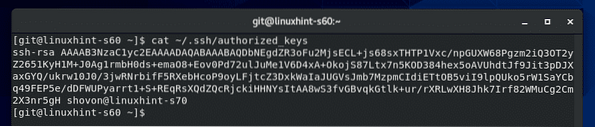
Membuat Repositori Git Kosong di Server Git:
Di direktori home dari git pengguna, kami akan menyimpan semua repositori Git kami yang dapat diakses oleh orang yang berwenang.
Untuk membuat repositori Git kosong uji di server Git, jalankan perintah berikut:
$ git init --tes kosong.git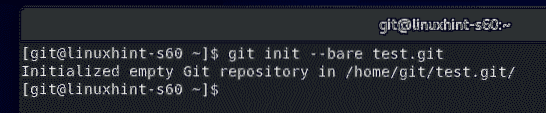
Jika pengguna yang berwenang ingin mengakses repositori Git dari server Git, yang dia butuhkan hanyalah nama repositori Git dan alamat IP server Git.
Untuk menemukan alamat IP server Git, jalankan perintah berikut:
$nmcliAlamat IP dalam kasus saya adalah 192.168.20.129. Ini akan berbeda untukmu. Jadi, pastikan untuk menggantinya mulai sekarang.
Direktori baru uji.git harus dibuat di server Git.
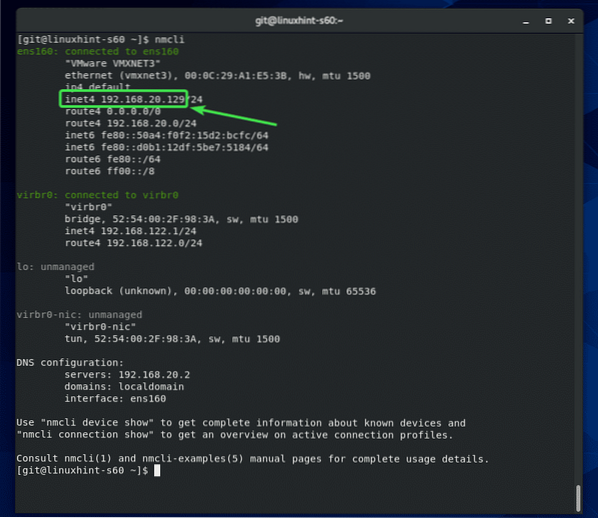
Mengakses Repositori Git dari Git Server:
Sekarang, pengguna yang berwenang dapat mengakses uji Repositori Git yang telah kita buat sebelumnya sebagai berikut:
$ git clone [email protected]:~/tes.git
Jika pengguna terhubung ke server Git untuk pertama kalinya, dia harus mengetik Iya dan tekan

Repositori Git uji harus dikloning.
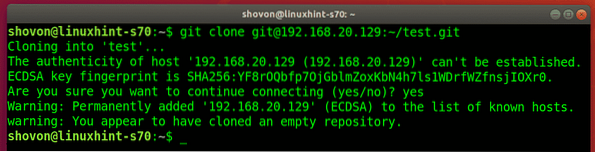
Direktori baru uji/ harus dibuat di direktori kerja pengguna saat ini.
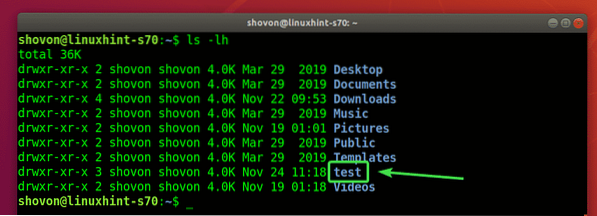
Pengguna harus menavigasi ke direktori test/ sebagai berikut:
$cd tes/
Katakanlah, pengguna membuat file baru.
$ echo "Halo dunia" > pesan.txt
Melakukan perubahan.
$ git tambahkan .
$ git commit -m 'komit awal'
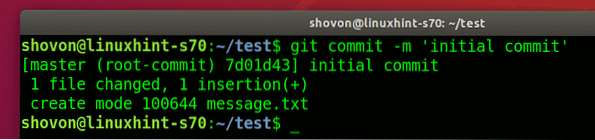

Kemudian, pengguna mendorong perubahan ke server Git.
$ git push asal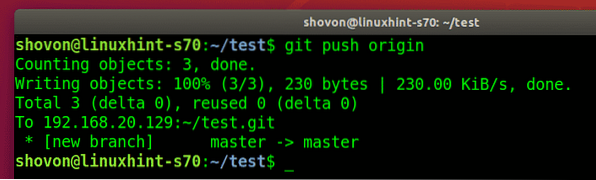
Menambahkan Anggota Tim Lain:
Jika pengguna lain ingin mengakses pengujian repositori Git, dia harus membuat kunci SSH dan mengirim kunci publik ke administrator server Git. Setelah administrator server Git menambahkan kunci publiknya ke ~/.ssh/authorized_keys file, pengguna juga dapat mengakses repositori Git di server.
Katakanlah, bob juga ingin bekerja di uji Repositori Git.
Dia mengkloning uji Repositori Git di komputernya.
$ git clone [email protected]:~/tes.git
bob mengetik Iya dan menekan
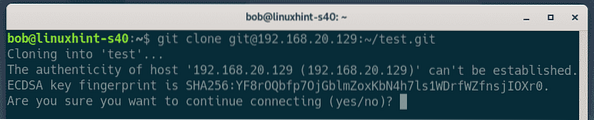
Itu uji Repositori Git dikloning.
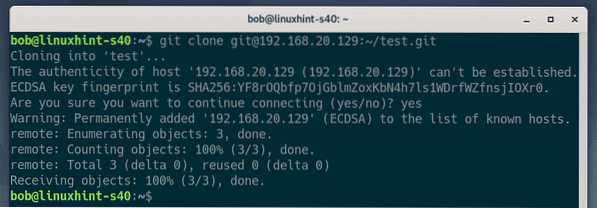
bob menavigasi ke uji/ direktori.

Menemukan komit yang dibuat oleh orang yang mengerjakan repositori Git ini.
$ git log --oneline
Dia membuat beberapa perubahan pada proyek.
$ echo "edit ini dari bob" >> pesan.txt
Melakukan perubahan.
$ git tambahkan .
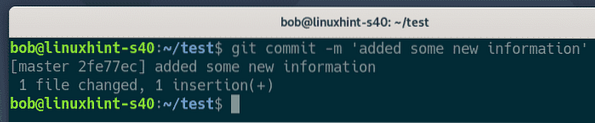

bob mendorong perubahan ke server Git.
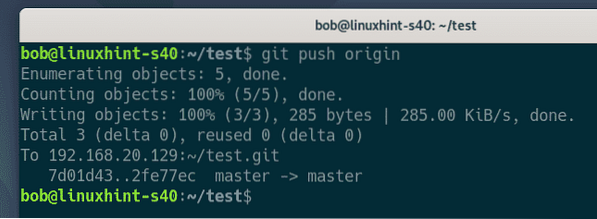
Sekarang, pengguna lain shovon menarik perubahan (jika ada) ke repositori Git dari server Git.
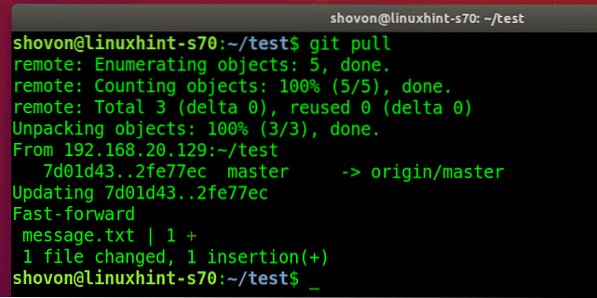
shovon menemukan komit baru itu bob terbuat.

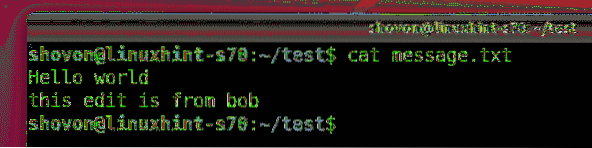
Jadi, begitulah cara Anda mengonfigurasi server Git dengan SSH di CentOS 8 dan menggunakannya. Terima kasih telah membaca artikel ini.
 Phenquestions
Phenquestions


